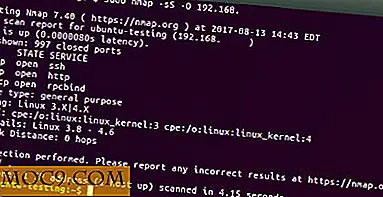ऐप्पल वॉच के लिए कस्टम वॉच फेस कैसे बनाएं
ऐप्पल वॉच को इतना लोकप्रिय बनाने का एक हिस्सा है कि अनुकूलन विकल्पों की विशाल मात्रा है। एनोडाइज्ड एल्यूमीनियम से लेकर सफेद सिरेमिक और फ्लोरोलास्टोमर से 316L स्टेनलेस स्टील तक के बैंडों से लेकर, सभी के लिए वहां एक शैली है। चेहरे चेहरे एक और अनुकूलन विकल्प हैं, और जबकि ऐप्पल का चयन प्रतीत होता है कि अंतहीन, उपयोगकर्ता हमेशा किसी को भी पहले कभी नहीं देखे जाने के लिए वास्तव में अनुकूलित करने का एक तरीका ढूंढ रहे हैं। क्यू ऐप्स और फोटो चेहरे।
अपने लाभ के लिए एप्स का प्रयोग करें
यदि आप फ़ोटोशॉप रूट नहीं लेना चाहते हैं (जिसे मैं बाद में चर्चा करूंगा), ऐप्स अनुकूलन के लिए भी एक अच्छा विकल्प है। श्रीमान और आईफ़ेस जैसे ऐप्स के साथ व्यक्तिगत रूप से मुझे बहुत अच्छा भाग्य मिला है। श्री टाइम ऐप स्टोर में मुफ्त है!
श्रीमान समय आपके मामले और बैंड रंगों को ध्यान में रखता है ताकि ग्राफिक्स ऑन-स्क्रीन बेकार ढंग से मेल खा सके। आप एक डिज़ाइन का चयन कर सकते हैं और कलर, टेक्स्ट और ग्राफिक्स के साथ कस्टमाइज़ कर सकते हैं, या स्क्रैच से शुरू कर सकते हैं। समाप्त होने पर, आप या तो अपना डिज़ाइन सहेज सकते हैं या श्रेणियों का चयन कर सकते हैं और अन्य उपयोगकर्ताओं के साथ साझा कर सकते हैं।

iFaces एकमात्र ऐप है जिसे मैंने पाया है जिसमें लाइव फोटो चेहरे हैं। भले ही आप अपना खुद का निर्माण नहीं कर सकते हैं, फिर भी उनके पास से चुनने के लिए एक शानदार चयन है। मुझे यकीन है कि आपको उन कलाई में से कई डिज़ाइन नहीं मिलेंगे।

छवि संपादन सॉफ्टवेयर का प्रयोग करें
मैं फ़ोटोशॉप का उपयोग करूँगा, लेकिन पेंटनेट या जीआईएमपी जैसे कुछ काम ठीक करेंगे, क्योंकि सभी कदम सॉफ्टवेयर के बावजूद समान हैं।
सबसे पहले चीज़ें: अपने वॉच केस आकार के आधार पर अपनी परियोजना को सेट करते समय उचित आयामों का उपयोग करें।
- 38 मिमी - 272 एक्स 340
- 42 मिमी - 312 x 390
ध्यान रखें कि प्रदर्शन रेटिना है, इसलिए आप सर्वोत्तम परिणाम के लिए यथासंभव उच्च गुणवत्ता का उपयोग करना चाहेंगे। यह आयात और निर्यात के लिए चला जाता है।
ऊपर परिभाषित आयामों के साथ अपनी परियोजना को सेट करें, और चलो शुरू करें। मैं 42 मिमी मॉडल के लिए घनत्व का उपयोग करूँगा, क्योंकि यह मेरी घड़ियों से मेल खाता है। अपने टूल बॉक्स से आयत उपकरण का चयन करें, और या तो ठोस रंग का उपयोग करें या ढाल का चयन करें। मैंने सफेद और भूरे रंग के चार रंग के ढाल का चयन किया।

अपने प्रोजेक्ट स्पेस को भरने के लिए आयत खींचें। सुनिश्चित करें कि गुणों के रूप में वे होना चाहिए और ढाल रंग जो आप इसे रखने से पहले उम्मीद कर रहे थे। स्थानांतरित करने के लिए, एंटर या रिटर्न कुंजी दबाएं।

यहां से, यदि आप चाहें तो आप निर्यात कर सकते हैं, लेकिन मैं एक ग्राफिक जोड़ने जा रहा हूं।
एक बार जब मैंने इसे खींच लिया, तो मुझे एहसास हुआ कि यह किनारों के चारों ओर पिक्सलेट किया गया था। सौभाग्य से, मेरे पास एक आसान फिक्स है।

छवि रखें, और फिर परत पर राइट क्लिक करें और ऑब्जेक्ट को रास्टराइज़ करें।

धुंध उपकरण का चयन करें, पिक्सेल आकार को अधिकतम करें (ताकि वह पूरी परियोजना को कवर कर सके), और कठोरता को 5% या उससे भी कम में बदलें। धुंध को लागू करने के लिए दो बार अपनी परियोजना पर क्लिक करें। अपने परिणाम के आधार पर कठोरता को बदलें, और यदि आवश्यक हो तो पूर्ववत करें।

एक बार धुंध लागू हो जाने के बाद, आप निर्यात करने के लिए तैयार हैं! यदि आप मेरे द्वारा बनाए गए एक को पसंद करते हैं, तो इसे बचाने और इसका उपयोग करने के लिए स्वतंत्र महसूस करें।

आपकी घड़ी पर एक चेहरा प्राप्त करना
अपनी घड़ी, एयरड्रॉप, ईमेल पर चेहरे को पाने के लिए, iCloud ड्राइव में फ़ाइल ड्रॉप करें, या अपने कैमरे रोल पर लाने के लिए अन्य साधनों का उपयोग करें। एक बार अपने आईफोन पर, वॉच ऐप खोलें, फोटो का चयन करें और अपने सिंक किए गए एल्बम के रूप में "सभी तस्वीरें" चुनें।
ऐप्पल वॉच पर, फ़ोटो ऐप खोलें, छवि का चयन करें, और "वॉच फेस बनाएं" का चयन करने के लिए स्पर्श करें।

फिर आप समय और तारीख के अभिविन्यास को बदलने के साथ-साथ घड़ी के चेहरे की जटिलता को जोड़ने के लिए फिर से स्पर्श कर सकते हैं।
बस! अपने कस्टम-निर्मित घड़ी का आनंद लें।